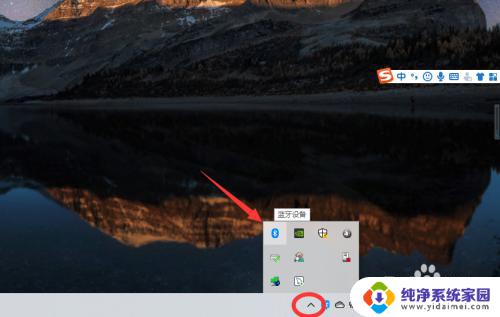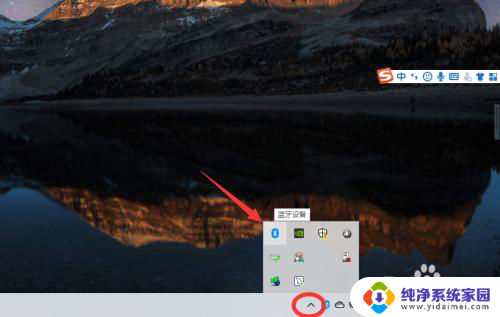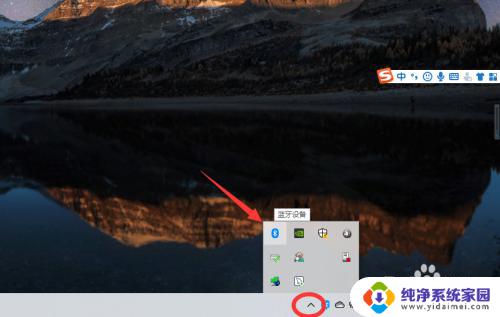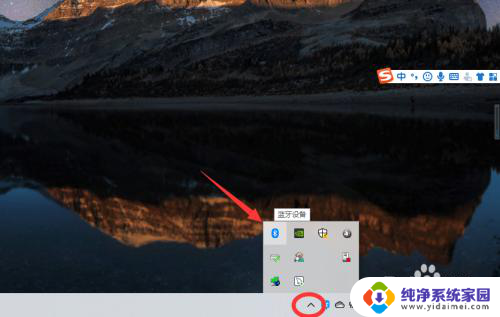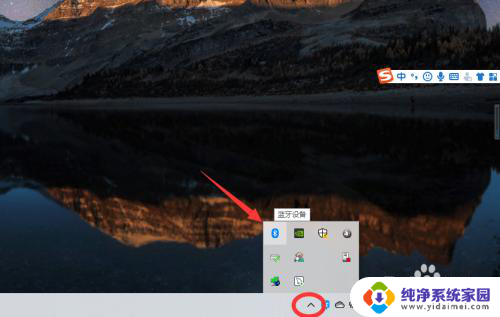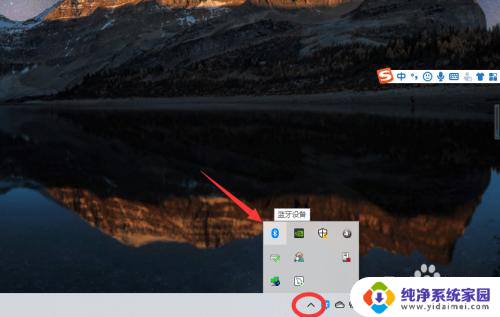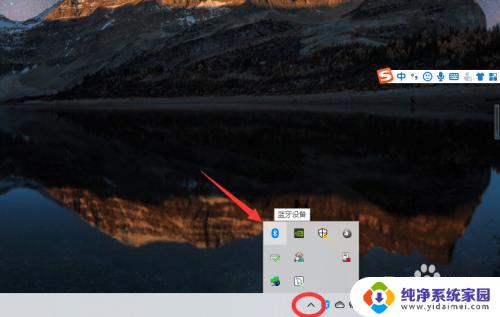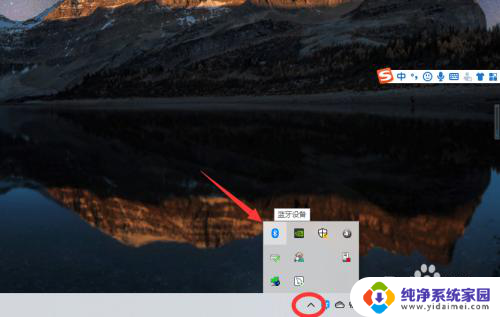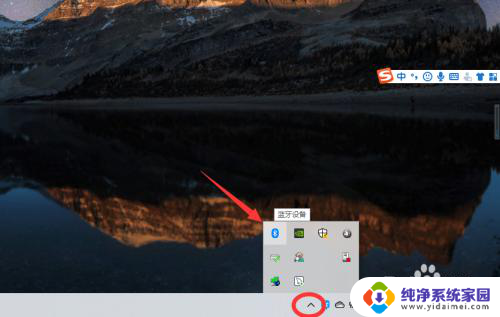电脑 蓝牙 耳机 连接 win10电脑连接蓝牙耳机步骤
更新时间:2024-05-05 16:44:07作者:jiang
在如今的数字化时代,电脑已经成为我们生活中不可或缺的工具之一,而随着技术的不断发展,蓝牙耳机也逐渐成为人们日常生活中必备的配件。在使用Win10电脑时,连接蓝牙耳机可以让我们更加方便地享受音乐、视频等多媒体内容,而连接的步骤也并不复杂。接下来我们将详细介绍如何在Win10电脑上连接蓝牙耳机,让您尽情享受无线音乐的乐趣。
操作方法:
1、点击电脑右下角的蓝牙图标;
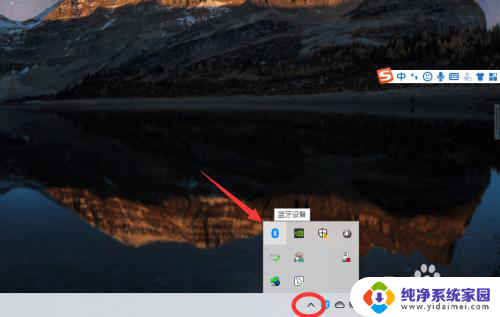
2、如果没有蓝牙图标,先从设置中开启蓝牙功能;
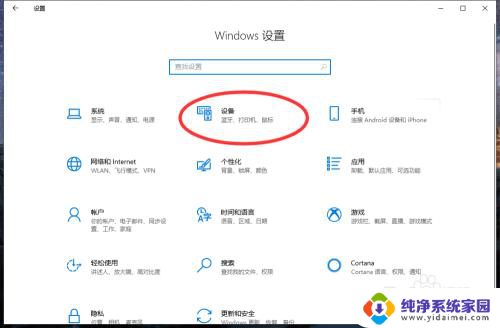
3、然后点击【显示设备】或者【打开设置】;
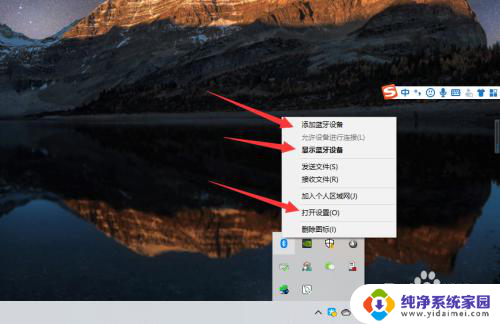
4、点击【添加蓝牙或其他设备】;
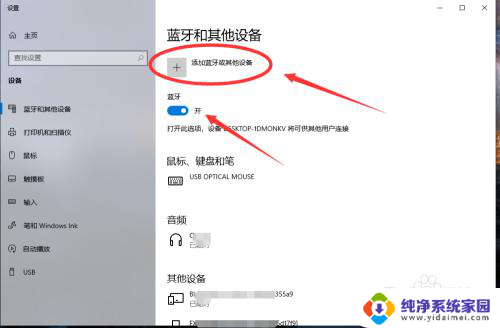
5、在添加设备中选择蓝牙;
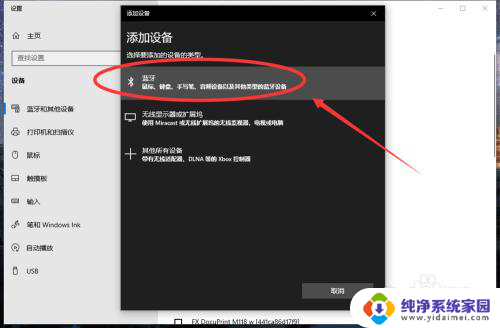
6、搜索到蓝牙设备(蓝牙耳机)并连接;
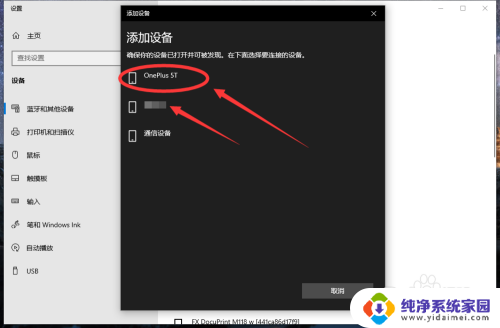
7、在音频设备中,点击连接即可。
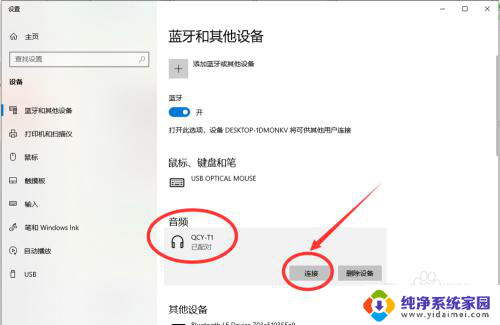
8.总结:
1、点击电脑右下角的蓝牙图标;
2、如果没有蓝牙图标,先从设置中开启蓝牙功能;
3、然后点击【显示设备】或者【打开设置】;
4、点击【添加蓝牙或其他设备】;
5、在添加设备中选择蓝牙;
6、搜索到蓝牙设备(蓝牙耳机)并连接;
7、在音频设备中,点击连接即可。
以上是电脑蓝牙耳机连接的全部内容,有需要的用户可以根据小编的步骤进行操作,希望对大家有所帮助。